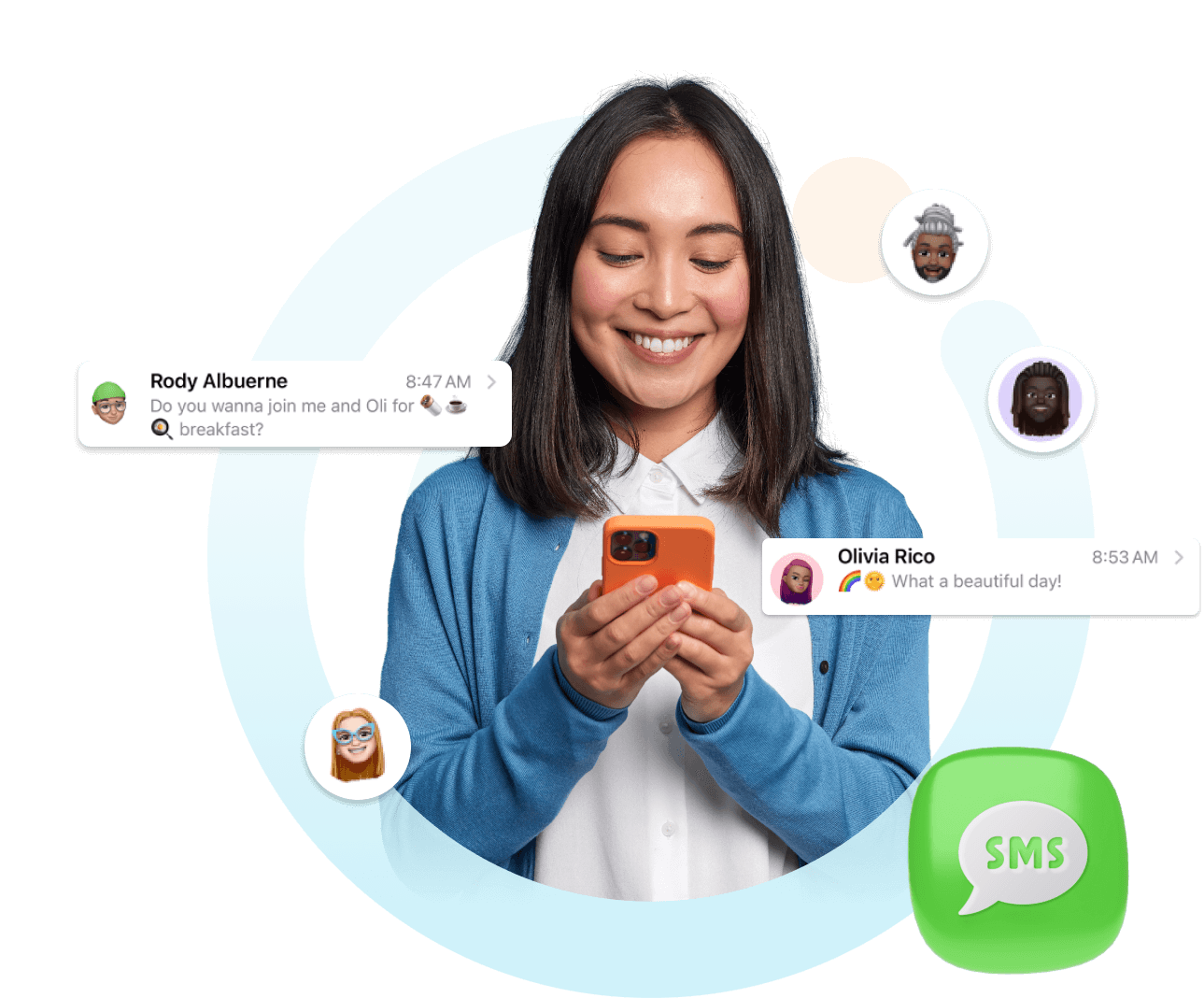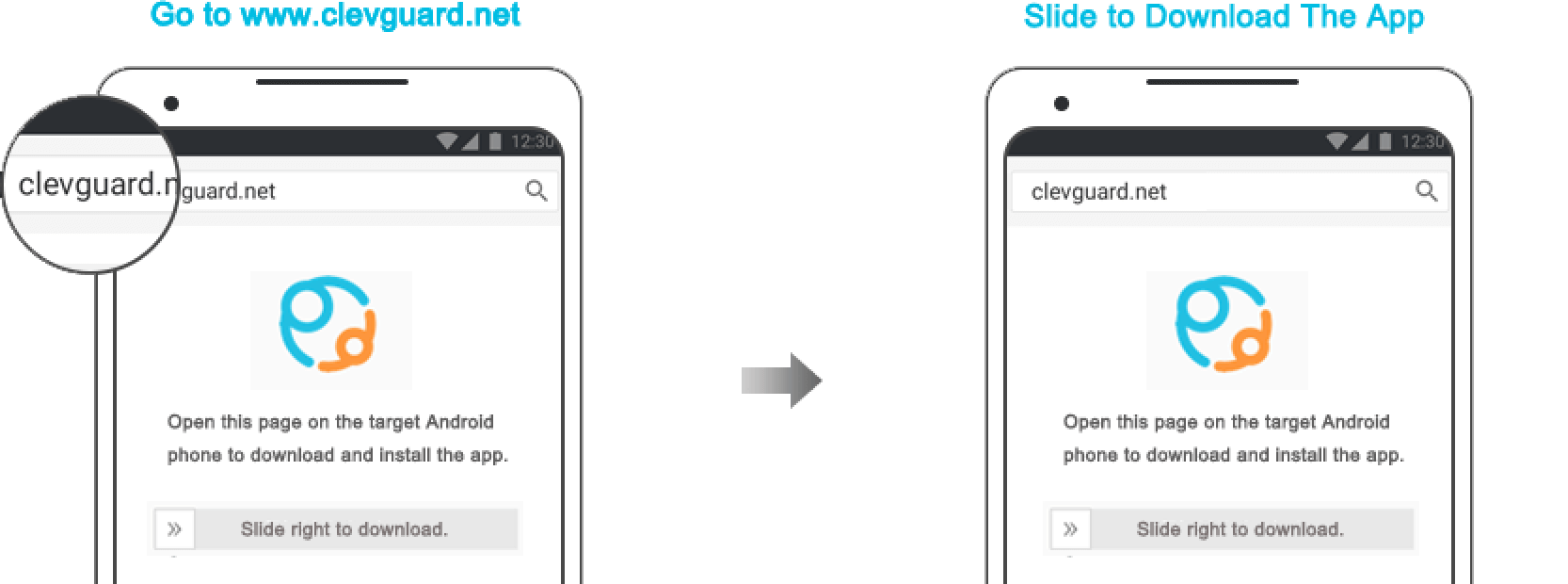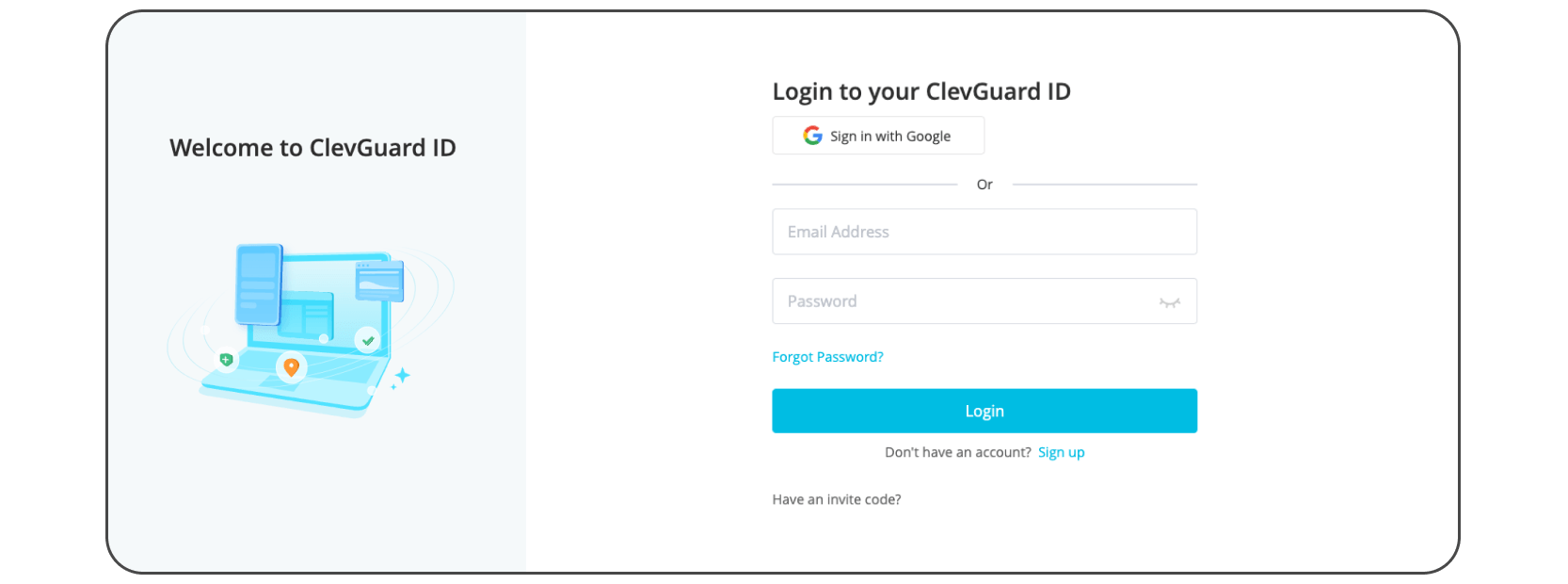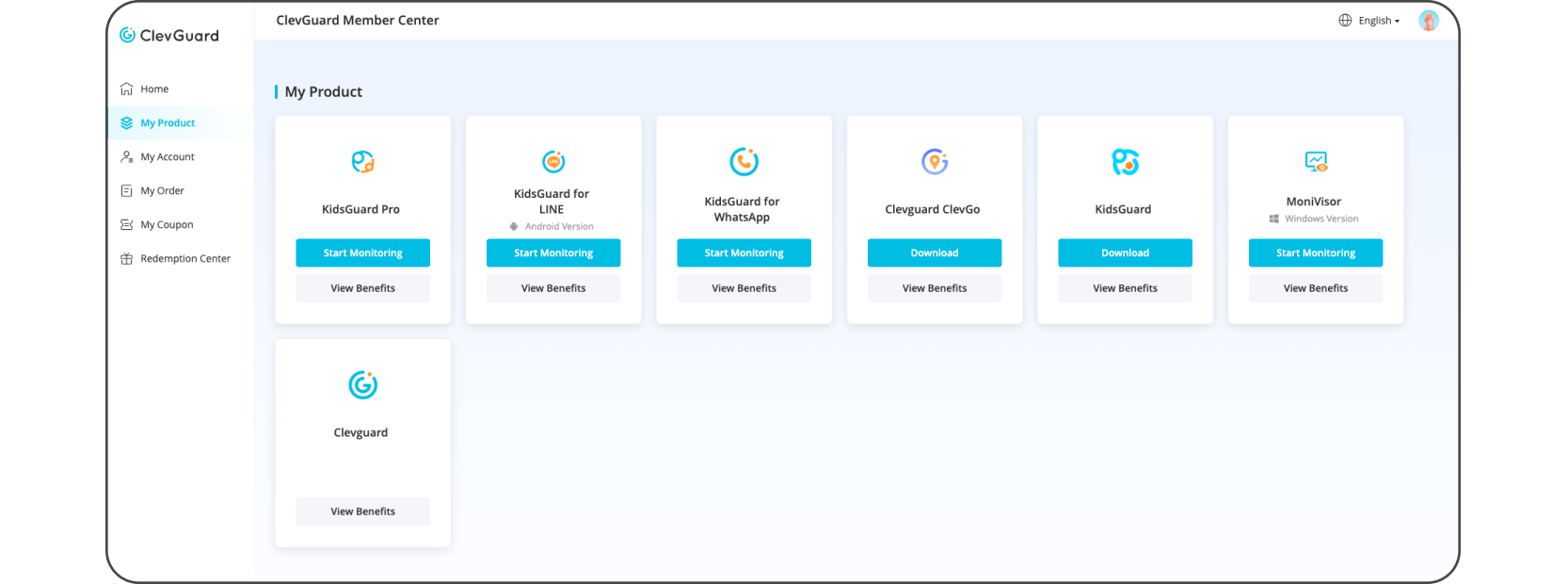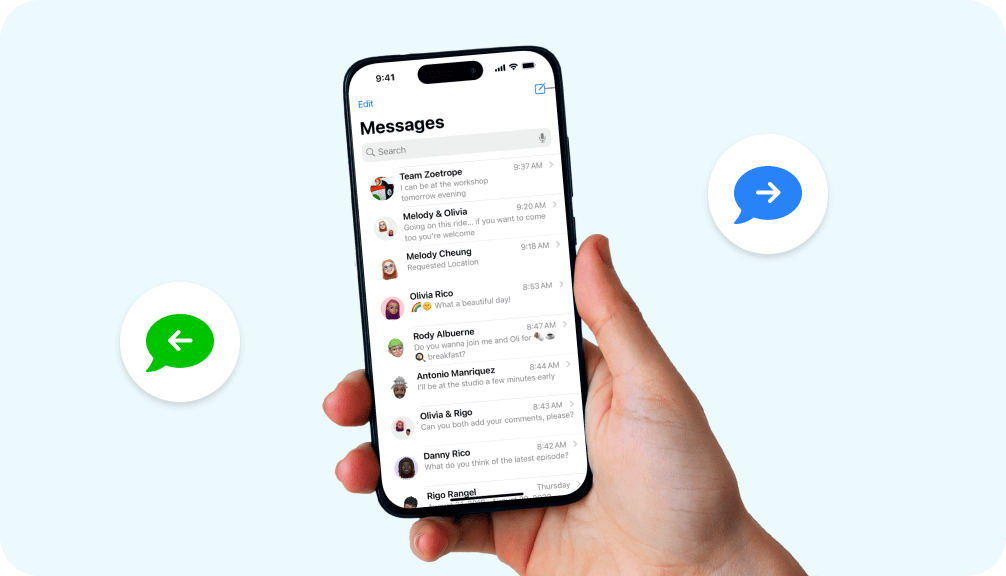
View sent and received text messages readily
Checking one’s message exchanges can be convenient in various aspects. If you share this perspective, it's time to introduce KidsGuard Pro, an SMS tracker, allowing you to read text messages remotely without being noticed. Gain insights into who they are texting and the details of the messages. Stay alert for anything unusual that may arise.

What makes it necessary to track SMS messages
The necessity of tracking SMS messages arises in various contexts. For parents, it's a way to ensure the safety of kids during online interactions. In business settings, monitoring is essential to identify and prevent potential insider threats or suspicious activities. Opt for a stable and discreet tracking solution to effortlessly view all text messages and achieve peace of mind.
Foster a protected space for SMS text message exchanges.
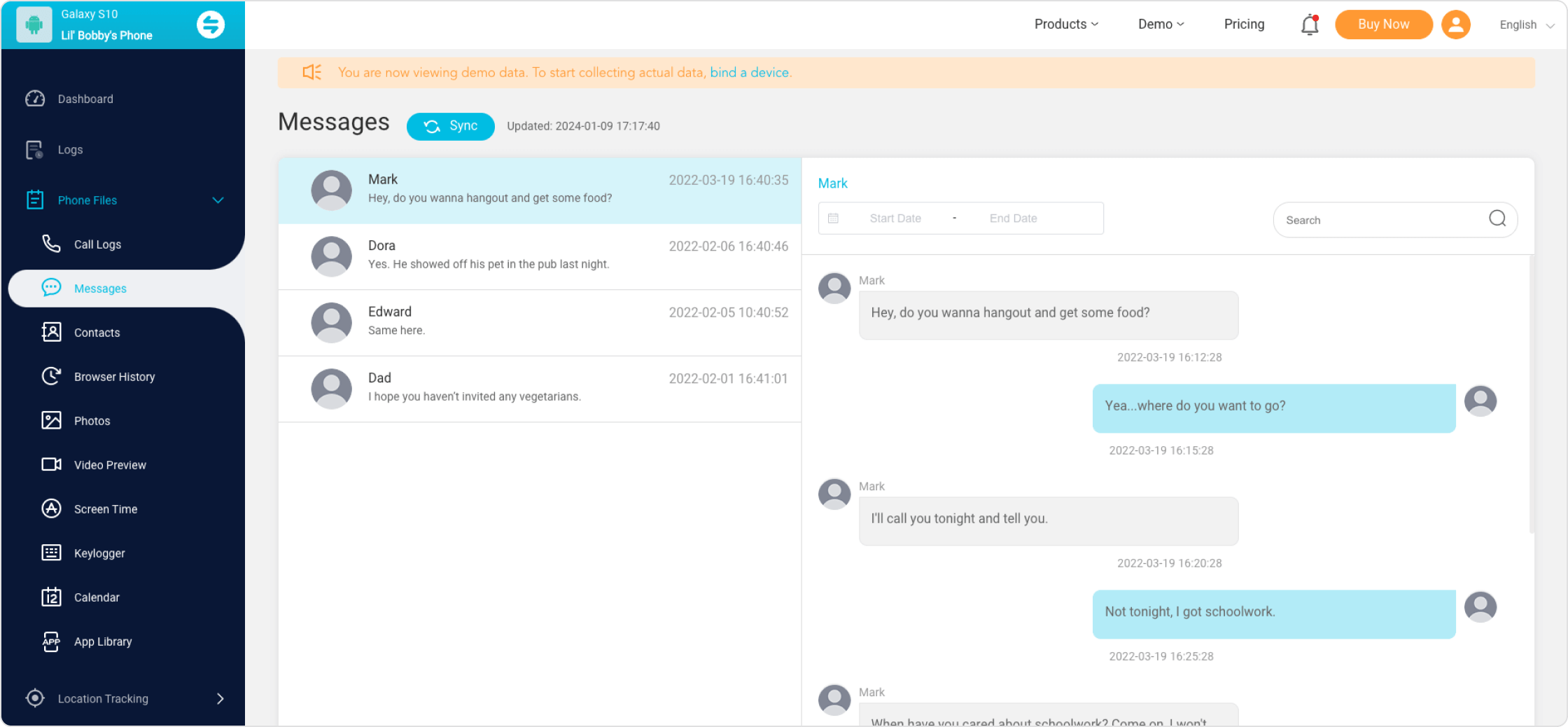
Best SMS tracker
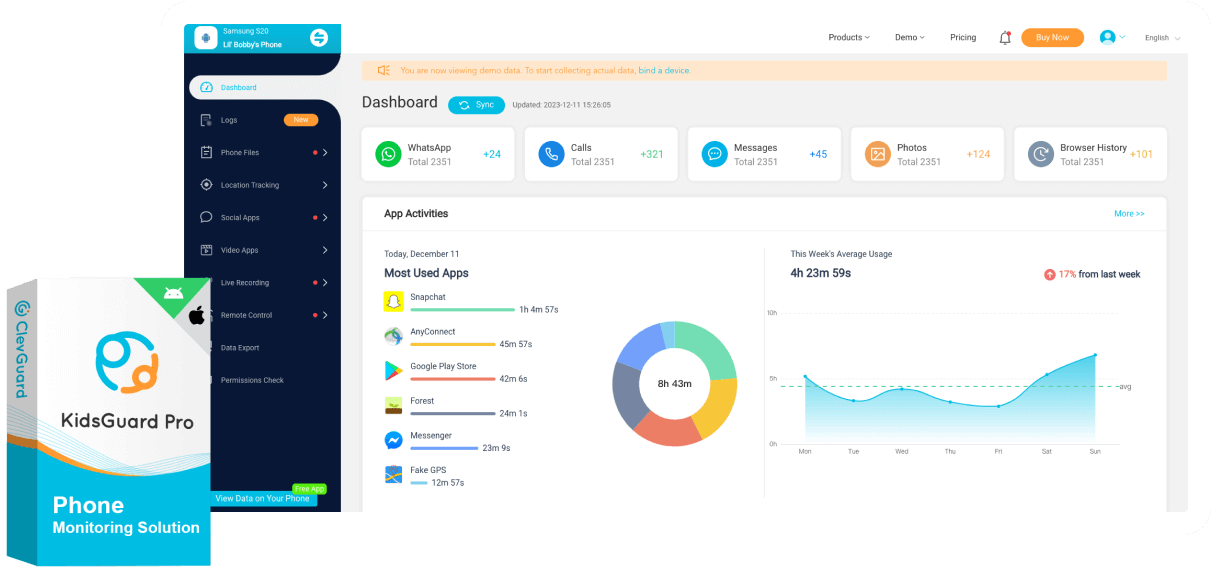
FAQs
-
Can I read someone’s text messages without them knowing?
Yes, you can read others’ text messages from another phone, and no one will notice.
-
Is KidsGuard Pro compatible with both Android and iOS devices?
Yes, the best SMS text message tracker is designed to work seamlessly with both Android and iOS devices, ensuring versatility in monitoring.
-
What is the best SMS tracker for Android?
You can pick ClevGuard’s KidGuard Pro to keep tabs on kids’ SMS text messages. It provides text content, dates, and contact names for your reference. What’s more, this app is totally hidden and won’t be detected by children.
-
How can your application help protect my child from cyberbullying?
The best SMS text message tracker allows you to monitor conversations and identify signs of cyberbullying, empowering you to intervene and ensure your child's safety.
Popular topics about tracking other's text messages
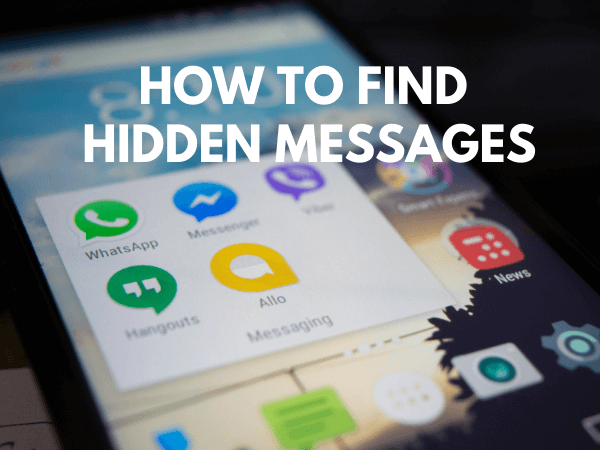
Don't know how to find hidden messages on Facebook or Android phone? Well, it is simple. Just get a professional tool and locate the hidden messages. Read our article regarding this topic.

Are you looking for a way to read someone's text messages? Here, you will find a way to read someone's text messages even without accessing their phone!
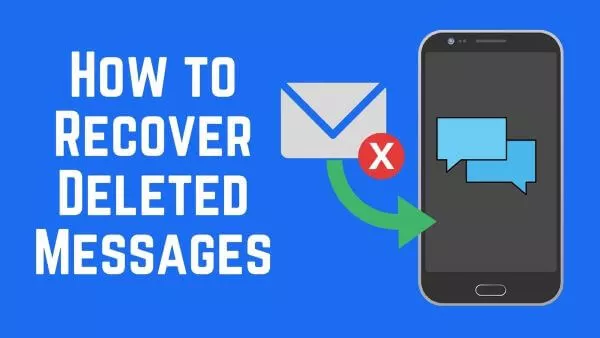
How to recover deleted messages on phone? This is not a big problem as many solutions are preset in this article if you are looking for some help when you accidentally delete some of your important messages.